Pomoc - Zarządzanie informacją
![]() Spis paragrafów >>
Konfiguracja
<< Powrót
Spis paragrafów >>
Konfiguracja
<< Powrót
<< Poprzedni Następny >>
92.1. Konfiguracja

Tu są podstawowe ustawienia. Trzeba je koniecznie ustalić na początku pracy.
Po aktywacji serwisu kolejno:
-
Arkusz stylów – określ, którego arkusza stylów będziesz używać. Standardowo masz do wyboru dwa. Przez FTP możesz wgrać jeszcze inne lub przygotować kolejne arkusze samodzielnie;

-
Opcje administratora – zaznacz nie przy opcji „pytaj o dane księgowe”. Osoby rejestrujące się w twoim serwisie raczej nie będą potrzebowały tego elementu. Pozostałe elementy powinny zostać niezmienione;
-
Opcje systemowe:
- URL serwisu – podaj poprawny adres IP lub domenę. Jest to niezbędne dla prawidłowego wyświetlania wstawianej grafiki (np. test.cwiczenia.net);
- nazwa serwisu – podaj nazwę, wpisany tu tekst będzie wyświetlany na górze przeglądarki;
- menu zawsze rozwinięte – zaznacz nie, podstrony będą się pokazywały po kliknięciu na link. W przeciwnym przypadku dodane w menu linki podstron, kategorii w galerii będą zawsze rozwinięte;
- wysyłacz i odbieracz – wpisz tu swój adres e-mail. Będzie on figurował jako nadawca listów wysyłanych przez serwis. Listy będzie wysyłał serwer przez skrypt pocztowy. Na to konto będą przychodziły wiadomości formularza Kontakt;
- autor serwisu – tu wpisz swoje imię i nazwisko;
- classification – tu sklasyfikuj swoją stronę, wpisz np. rozrywka, strona prywatna, CMS;
- description – tu wpisz opis swojej strony, czego dotyczy, co zawiera, dla kogo jest przeznaczona;
- keywords – tu wpisz swoje słowa kluczowe, według których wyszukiwarki będą wyszukiwać twoją stronę w sieci;
- URL serwisu – podaj poprawny adres IP lub domenę. Jest to niezbędne dla prawidłowego wyświetlania wstawianej grafiki (np. test.cwiczenia.net);
-
Bezpieczeństwo – w tej opcji radzimy niczego nie zmieniać.
- Dane konfiguracyjne - rozwinięcie >>
Dane konfiguracyjne serwisu.
Poniżej jest przedstawiony panel konfiguracyjny zainstalowanego SmodCMS. Strzałki z numerami wskazują jego elementy. Pod rysunkiem, przy odpowiednich numerach, znajdziesz ich krótkie opisy oraz odnośniki do odpowiedzi na niektóre „najczęściej zadawane pytania – FAQ” na stronie Smod.pl.
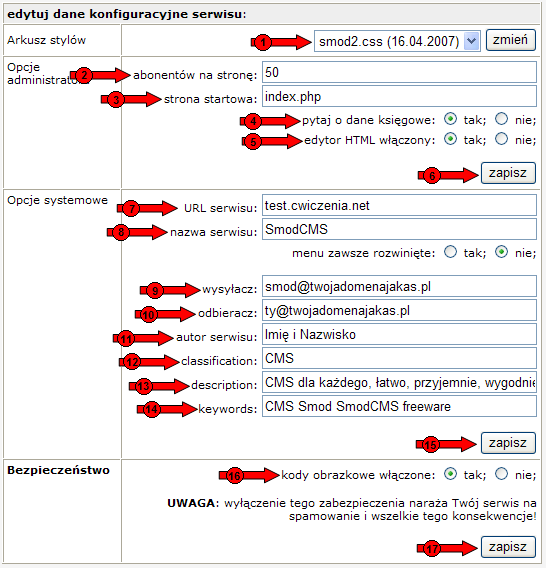
1. Arkusz stylów – [odnośnik]>> Wygląd (układ) serwisu prowadzonego za pomocą CMS w całości jest określony w pliku *.css. Edytując arkusz stylów, można w znacznym stopniu zmieniać wygląd swojej strony. Korzystając z dołączonych do pakietu instalacyjnego plików *.css, można wykonać własny i dołączyć go do zestawu arkuszy do wyboru lub zamienić już tam umieszczony. Następnie w edytorze wybieramy dodatki/konfiguracja i z listy rozwijanej wybieramy swój arkusz stylów. Po zapisaniu zmian strona zmieni wygląd na zdefiniowany w tym arkuszu stylów.
Opisana wyżej procedura pozwala budować strony w dowolnym układzie, kolorystyce. Jeśli przygotujemy kilka arkuszy stylów, np. wiosna.css, lato.css, zima.css itd., to bez konieczności edytowania treści serwisu, kilkoma kliknięciami, we właściwym momencie możemy zmieniać jego charakter bez nadmiernego wysiłku. Warto przyjrzeć się stronom w dziale Smod live – [odnośnik]>> . Wszystkie są wykonane za pomocą identycznego narzędzia. Różnią się głównie arkuszami stylów.
2. Abonentów na stronę – 50 określa maksymalną liczbę wyświetlanych pozycji w tabeli przy oglądaniu modułów użytkownicy i mailing >> subskrybenci.
3. Strona startowa – Po zainstalowaniu i uaktywnieniu Smoda domyślnie stroną startową jest plik index.php. W wielu miejscach serwis startuje planszą umieszczoną w pliku index.html lub ruchomym Intro. W takich przypadkach plik startowy trzeba umieścić na serwerze i podać w tej rubryce jego nazwę, np. index.html. Trzeba jednak pamiętać, aby plik startowy uruchamiał potem index.php.
4. Pytaj o dane księgowe – Przy rejestracji użytkowników system SmodCMS pokazuje rubryki do wpisania danych księgowych. Jest to przydatne przy prowadzeniu stron firm. W witrynach szkolnych czy prywatnych jest to zbędne. Radzimy wyłączyć.
5. Edytor html włączony – Większość modułów panelu administracyjnego SmodCMS korzysta z edytora kodu xhtml – FCKeditor. Część użytkowników CMS woli jednak edytować każdą powstającą stronę ręcznie. Tu mogą wyłączyć edytor i pracować jak Notatniku.
6. Zapisz – Moduł konfiguracyjny jest podzielony na 4 części: Arkusz stylów, Opcje administracyjne, Opcje systemowe i Bezpieczeństwo. Zmiany w każdej części modułu muszą być zapisywane osobno.
7. URL serwisu – Tu trzeba wpisać dokładny adres naszego serwisu bez http:// . Bez tego nie będzie widoczna na stronie grafika.
8. Nazwa serwisu – Wpis ten jest widoczny na górnej belce przeglądarki przy oglądaniu strony głównej, Aktualności i większości stron serwisu. W wyszukiwarkach internetowych zostanie wyświetlony jako tytuł znalezionej strony.
9. Wysyłacz – Tu wpisanego adresu pocztowego będzie używał formularz Kontakt dla wysyłania listów do administratora/administratorów serwisu.
10. Odbieracz – Na adres z tego okienka będą przychodziły listy z formularza kontakt, propozycje ze strony Linki i FAQ.
11. Autor serwisu – Tu należy wpisać imię i nazwisko, pseudonim lub nick. Dobrze, jeżeli nasza praca jest rozpoznawalna.
12. Classification – Określamy w tym miejscu charakter naszego serwisu. Na przykład strona prywatna lub serwis szkolny.
13. Description – Opis strony. Z tej informacji korzystają wyszukiwarki internetowe. Zawartość wpisu Description zostanie wyświetlona jako opis naszej strony. Jeżeli nie użyjemy Description, wyszukiwarka wyświetli kilka pierwszych linijek strony głównej, które mogą być zupełnie przypadkowe. Dobrze przygotowana zawartość Description pozwoli szybko się zorientować w zawartości strony.
14. Keywords – Słowa kluczowe, z których korzystają wyszukiwarki internetowe. Warto tu wpisać słowa, które dobrze opiszą zawartość serwisu. Odpowiednio dobrane słowa kluczowe, pomagają wyszukiwarkom odnaleźć strony związane z hasłami wpisywanymi w wyszukiwarkach.
15. Zapisz – Analogicznie do p. 6 zapis sekcji Opcje systemowe.
16. Kody obrazkowe włączone – „To zabezpieczenie przed spamowaniem strony (automatycznym dopisywaniem bzdur do bazy za pośrednictwem formularzy lub spamowniem e-mailowym poprzez stronę kontakt). Kody są zapisywane w bazie i przy wysyłaniu formularzy losowo wybierane, wpisywane w obrazek, wyświetlane na stronie i porównywane z tym, co użytkownik przepisze z obrazka. Skrypt spamerski nie przepisze kodu z obrazka, człowiek tak. Proste i skuteczne zabezpieczenie.” – Cytat ze strony autora SmodCMS.
17. Zapisz – zapis zmian w ostatniej sekcji modułu.
Inne elementy, które można ustawić, są konfigurowane na konkretnych panelach.
<< Powrót [Do góry]